Sorgu nesnesinde gezinme
SAP BW örneğinize bağlandıktan sonra Gezgin iletişim kutusunda seçili sunucudaki kullanılabilir katalogların listesi gösterilir.
$INFOCUBE adlı bir katalog klasörü görürsünüz. Bu klasör SAP BW sistemindeki tüm InfoProvider'ları içerir.
Diğer katalog klasörleri, en az bir sorgunun bulunduğu SAP BW'daki InfoProviders'i temsil eder.
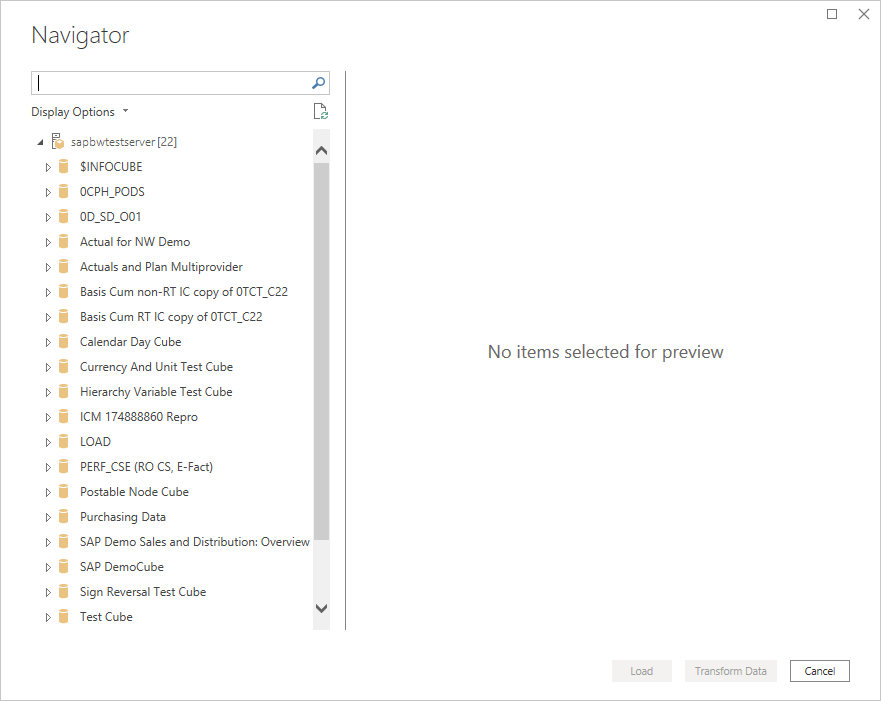
Gezgin iletişim kutusunda, bağlı SAP BW sisteminden veri nesnelerinin hiyerarşik bir ağacı görüntülenir. Aşağıdaki tabloda nesne türleri açıklanmaktadır.
| Simge | Açıklama |
|---|---|

|
SAP BW sunucunuz |

|
Katalog— $INFOCUBE veya InfoProvider |

|
InfoCube veya BEx Sorgusu |

|
Anahtar şekil |

|
Characteristic |

|
Özellik düzeyi |

|
Özellik (Öznitelik) |

|
Hiyerarşi |
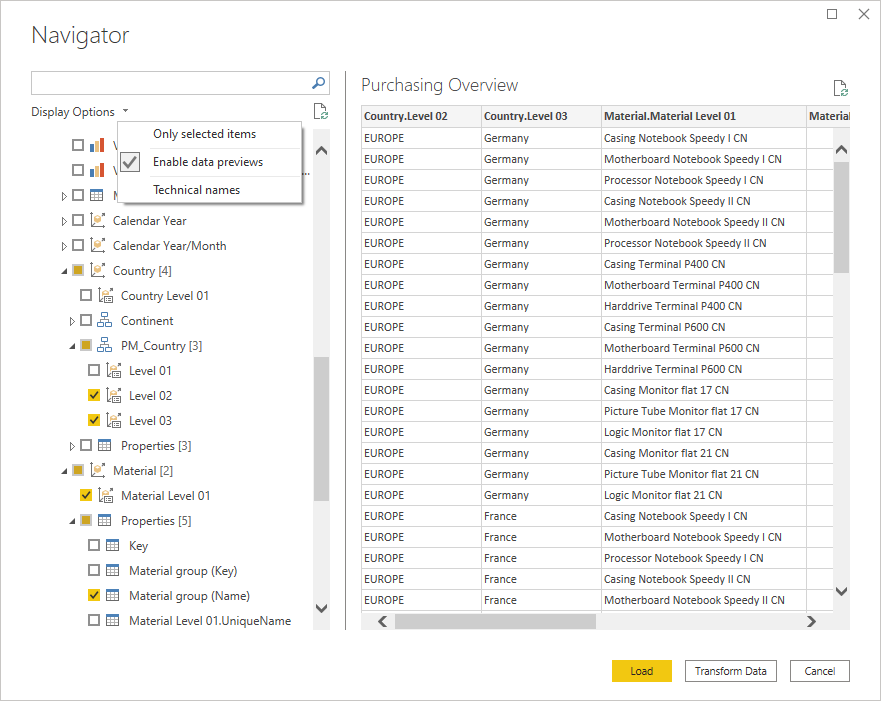
Not
Gezgin InfoCubes ve BEx sorgularını gösterir. BEx sorguları için, Business Explorer'a gitmeniz, istenen sorguyu açmanız ve sorgunun gezginde kullanılabilir olması için Bu Sorguya Dış Erişime İzin Ver: OLAP için OLE DB tarafından seçeneğini işaretlemeniz gerekebilir.
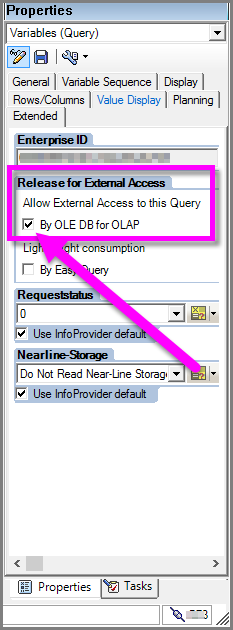
Not
Power BI Desktop'ta, bir InfoCube veya BEx Query düğümü altındaki anahtar şekiller, özellikler ve özellikler gibi nesneler DirectQuery modunda değil yalnızca bağlantı içeri aktarma modunda gösterilir. DirectQuery modunda, kullanılabilir tüm nesneler bir Power BI modeline eşlenir ve herhangi bir görselde kullanılabilir.
Gezginde, SAP BW'daki kullanılabilir sorgu nesnelerini görüntülemek için farklı görüntüleme seçenekleri arasından seçim yapabilirsiniz:
Yalnızca seçili öğeler: Bu seçenek, listede gösterilen nesneleri yalnızca seçili öğelerle sınırlar. Varsayılan olarak, tüm sorgu nesneleri görüntülenir. Bu seçenek, sorgunuza eklediğiniz nesnelerin gözden geçirilmesi için kullanışlıdır. Seçili öğeleri görüntülemeye ilişkin bir diğer yaklaşım da önizleme alanındaki sütun adlarını seçmektir.
Veri önizlemelerini etkinleştir: Bu değer varsayılan değerdir. Bu seçenek, Gezgin iletişim kutusundaki sağ tarafta verilerin önizlemesinin görüntülenip görüntülenmeyeceğini denetlemenize olanak tanır. Veri önizlemelerinin devre dışı bırakılması, sunucu etkileşimi ve yanıt süresi miktarını azaltır. Power BI Desktop'ta veri önizlemesi yalnızca bağlantıyı içeri aktarma modunda kullanılabilir.
Teknik adlar: SAP BW, varsayılan olarak gösterilen açıklayıcı adlar yerine sorgu nesneleri için teknik adlar gösterimini destekler. Teknik adlar SAP BW içindeki bir nesneyi benzersiz olarak tanımlar. Seçenek belirlendikten sonra, nesnenin açıklayıcı adının yanında teknik adlar görünür.
Karakteristik hiyerarşiler
Özellikte hiyerarşi tanımlanmasa bile, bir özellik her zaman en az bir özellik düzeyine (Düzey 01) sahip olur. Özellik Düzeyi 01 nesnesi, düz bir değer listesi olarak özelliğin tüm üyelerini içerir.
SAP BW'daki özellikler birden fazla hiyerarşi tanımlanmış olabilir. Bu özellikler için yalnızca bir hiyerarşiyi veya Düzey 01 nesnesini seçebilirsiniz.
Hiyerarşileri olan özellikler için, bu özellik için seçilen özellikler hiyerarşinin seçilen her düzeyi için eklenir.
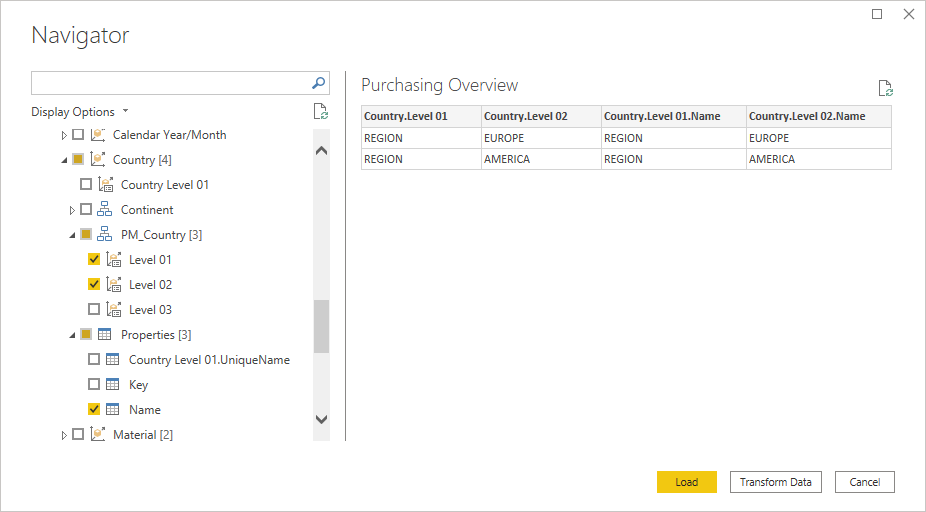
Ölçü özellikleri
Ölçü seçtiğinizde birimleri/para birimini, biçimlendirilmiş değeri ve biçim dizesini seçme seçeneğiniz vardır. Aşağıdaki ekran görüntüsünde, COGS için biçimlendirilmiş değeri almak yararlı olacaktır. Bu, tüm raporlarda aynı biçimlendirme standardını izlememize yardımcı olur.
Not
Ölçü özellikleri Power BI Desktop'ta DirectQuery modunda kullanılamaz.
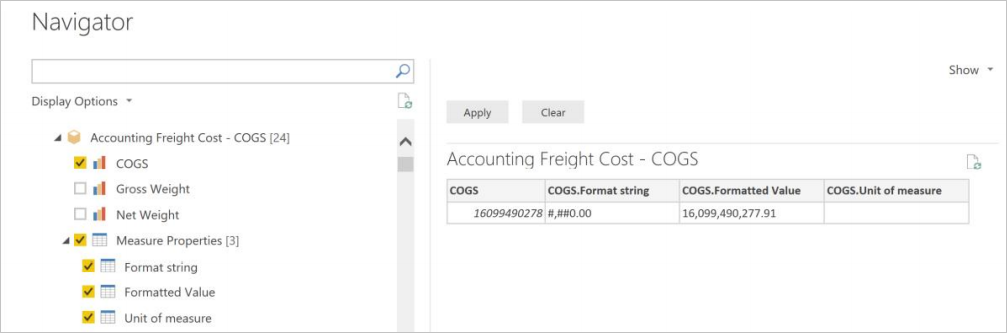
Çok boyutlu verilerin düzleştirmesi
Gezgindeki seçili nesnelere ve özelliklere bağlı olarak Power Query, SAP BW'ye yürütme için gönderilen bir MDX deyimi oluşturur. MDX deyimi, Power Query Düzenleyicisi kullanılarak daha fazla işlenebilen düzleştirilmiş bir veri kümesi döndürür.
Power Query, SAP BW sürüm 7.01 veya üzeri sürümlerde kullanılabilen daha yeni bir arabirim kullanır. Arabirim bellek tüketimini azaltır ve sonuç kümesi hücre sayısıyla kısıtlanmaz.
Düzleştirilmiş veri kümesi, SAP BW'da seçilen özellikler ve özellikler düzeyinde toplanır.
Bu geliştirmelerle bile sonuçta elde edilen veri kümesi çok büyük hale gelebilir ve işlenmesi zaman alabilir.
Performans önerisi
Yalnızca ihtiyacınız olan özellikleri ve özellikleri içerir. Daha yüksek toplama düzeylerini hedefleyin. Örneğin, raporunuzda Malzeme düzeyi ayrıntılarına mı ihtiyacınız var yoksa MaterialGroup düzeyi yeterli mi? Power BI'da hangi hiyerarşi düzeyleri gereklidir? Daha yüksek toplama düzeylerine sahip daha küçük veri kümeleri veya daha sonra birleştirilebilen birden çok daha küçük veri kümesi oluşturmayı deneyin.
Sorgu parametreleri
SAP BW sorgularında, sorgu tarafından döndürülen veri kümesini kısıtlamanıza olanak sağlayan dinamik filtreler tanımlanabilir. BEx Sorgu Tasarım Aracı, bu dinamik filtre türü, Özellik Kısıtlaması olarak adlandırılan ve bu kısıtlamaya bir Değişken atanarak tanımlanabilir. Sorgudaki değişkenler gerekli veya isteğe bağlı olabilir ve bunlar gezgindeki kullanıcının kullanımına sunulur.
Power Query gezgininde özellik kısıtlamaları olan bir SAP BW sorgusu seçtiğinizde, değişkenlerin veri önizleme alanının üzerinde parametre olarak görüntülendiğini görürsünüz.
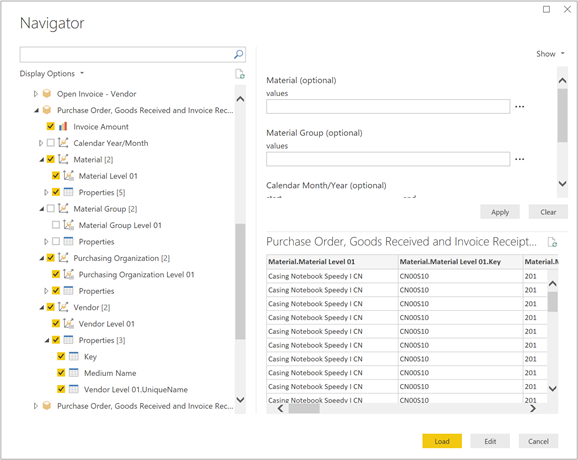
Göster seçicisini kullanarak sorguda tanımlanan tüm parametreleri veya yalnızca gerekli parametreleri görüntüleyebilirsiniz.
Önceki görüntüde gösterilen sorgu, Malzeme Grubu için bir tane de dahil olmak üzere birkaç isteğe bağlı parametreye sahiptir. Yalnızca seçili değerler, yani kasalar, anakartlar ve işlemciler için satın alma bilgilerini döndürmek için bir veya daha fazla malzeme grubu seçebilirsiniz. Değerleri doğrudan değerler alanına da yazabilirsiniz. Birden çok girdisi olan değişkenler için virgülle ayrılmış değerler beklenir; bu örnekte gibi [0D_MTLGROUP].[201], [0D_MTLGROUP].[202], [0D_MTLGROUP].[208]görünür.
Değer # atanmamış anlamına gelir; örnekte atanmış malzeme grubu değeri olmayan herhangi bir veri kaydı.
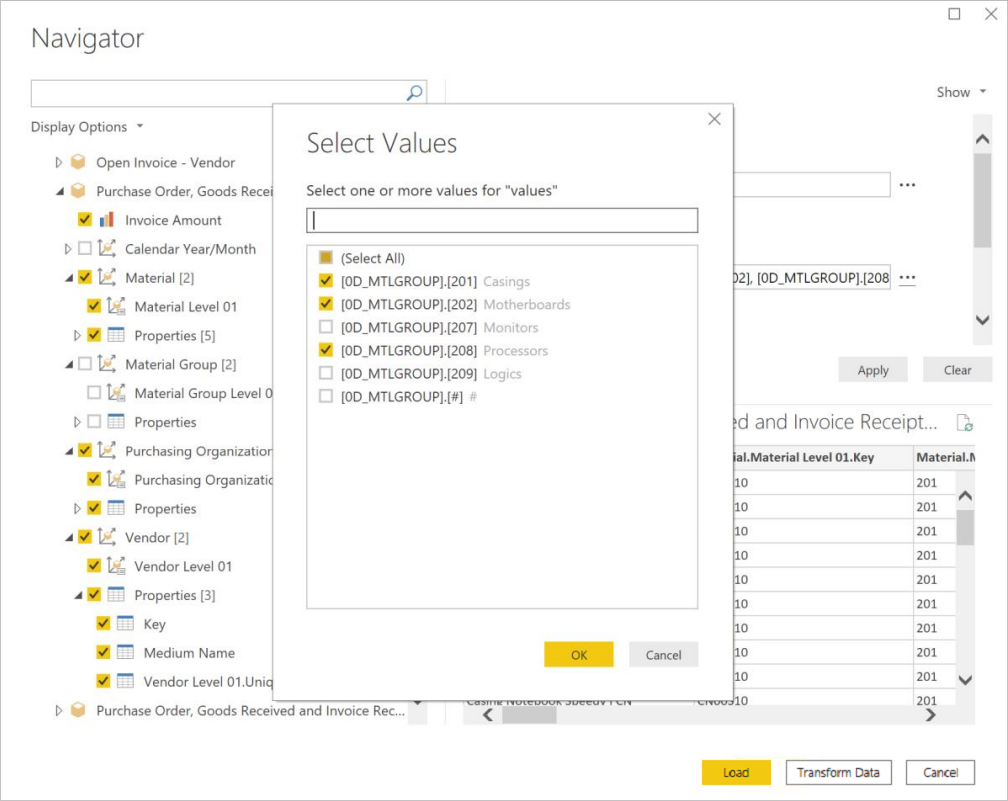
Performans önerisi
Parametre değerlerine dayalı filtreler Power BI'da değil SAP BW veri kaynağında işlenir. Bu işleme türü, SAP BW verilerini Power BI'a yüklerken veya yenilerken daha büyük veri kümeleri için performans avantajlarına sahip olabilir. SAP BW'dan Power BI'a veri yükleme süresi, veri kümesinin boyutuyla (örneğin, düzleştirilmiş sonuç kümesindeki sütun ve satır sayısı) artar. Sütun sayısını azaltmak için yalnızca gezginde sonunda görmek istediğiniz önemli şekilleri, özellikleri ve özellikleri seçin.
Benzer şekilde, satır sayısını azaltmak için sorgudaki kullanılabilir parametreleri kullanarak veri kümesini daraltın veya daha büyük bir veri kümesini Power BI Desktop veri modelinde birleştirilebilen birden çok, daha küçük veri kümesine bölün.
Çoğu durumda, ek özellik kısıtlamaları ekleyerek veya gereksiz özellikleri kaldırarak var olan bir sorguyu kopyalayıp değiştirmek ve performans için iyileştirmek için SAP BW'de BEx Sorgusunun yazarıyla çalışmak da mümkün olabilir.
SAP verilerini Power Query'ye yükleme
Gezginde istediğiniz SAP veri kümesini seçtikten sonra verileri Power Query Düzenleyicisi içeri aktarabilirsiniz. Ek veri dönüştürme ve filtreleme adımları gerçekleştirebileceğiniz Power Query Düzenleyicisi başlatmak için Verileri Dönüştür'ü seçin.
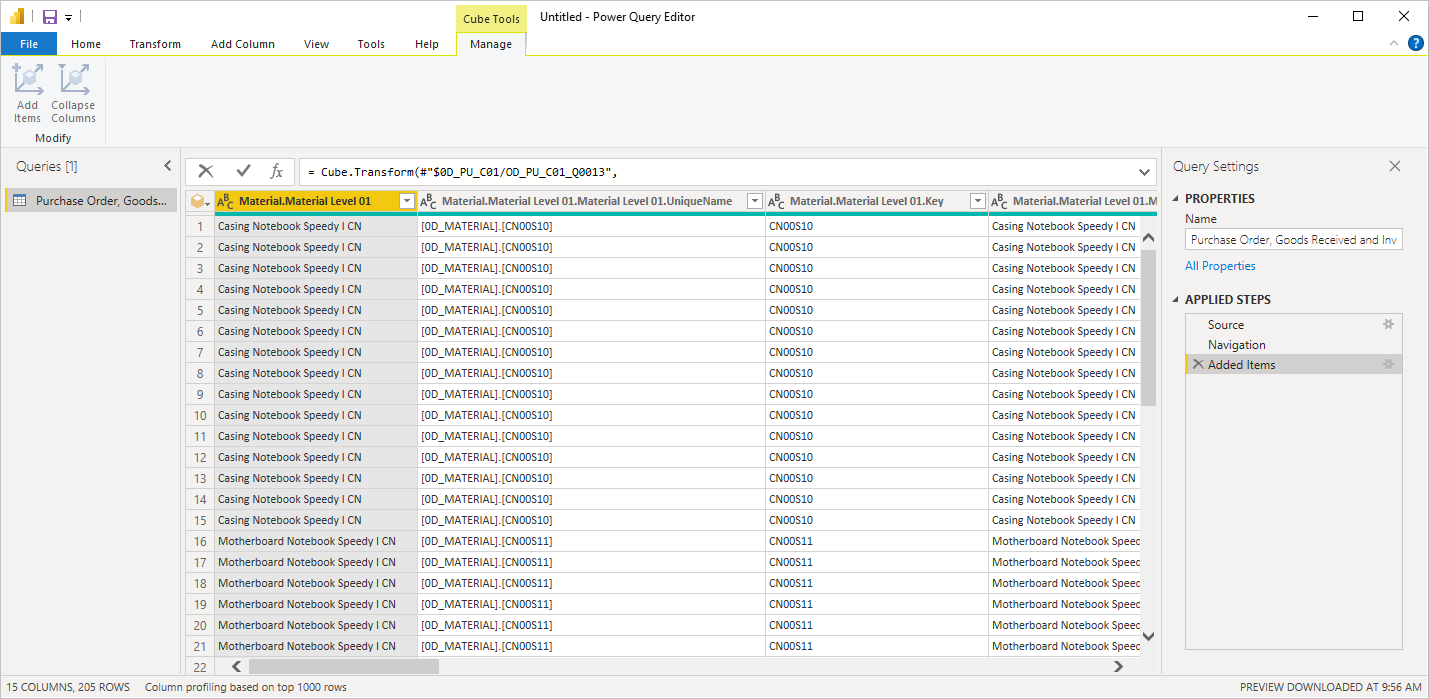
Yukarıdaki örnekte, yalnızca bir malzeme kasası, anakart ve işlemci grubuna sahip kayıtları geri getirmek için bir parametre kullanılmıştır.
Power Query Desktop'ta, veri kümesinin tamamını SAP BW'dan Power BI Desktop'a getirmek için Yükle'yi de seçebilirsiniz. Power BI Desktop sizi Verileri görselleştirmeye başlayabileceğiniz veya Veri veya İlişkiler görünümlerini kullanarak başka değişiklikler yapabileceğiniz Rapor görünümüne götürür.
Ayrıca bkz.
Geri Bildirim
Çok yakında: 2024 boyunca, içerik için geri bildirim mekanizması olarak GitHub Sorunları’nı kullanımdan kaldıracak ve yeni bir geri bildirim sistemiyle değiştireceğiz. Daha fazla bilgi için bkz. https://aka.ms/ContentUserFeedback.
Gönderin ve geri bildirimi görüntüleyin